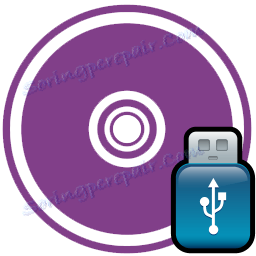UltraISO: Spalování obrazu disku na jednotku USB flash
Obraz disku je přesná digitální kopie souborů, které byly zapsány na disk. Obrázky jsou užitečné v různých situacích, kdy neexistuje způsob, jak používat disk nebo ukládat informace, které je třeba neustále přepsat na disky. Můžete však vypálit obrázky nejen na disk, ale také na jednotce USB flash a tento článek vám ukáže, jak to udělat.
Chcete-li vypálit obraz na disk nebo USB flash disk, potřebujete jeden z následujících způsobů: programy pro vypalování disků , a jeden z nejpopulárnějších programů tohoto druhu je UltraISO. V tomto článku budeme podrobně diskutovat o tom, jak napsat obrázek disku na USB flash disku.
Obsah
Vypálit obraz na jednotku USB flash pomocí technologie UltraISO
Nejprve musíte pochopit, a pro to, co je nutné zaznamenat obraz flash disku vůbec. A pak existuje mnoho odpovědí, ale nejpopulárnějším důvodem je zapsat systém Windows do jednotky USB flash a nainstalovat ji z jednotky USB. Můžete naprogramovat systém Windows na jednotce USB flash pomocí technologie UltraISO, stejně jako každý jiný obrázek, a záznam na jednotce USB flash je ten, že se ničí méně často a vydrží mnohem déle než běžné disky.
Nemůžete však vypálit obraz disku na flash disk pouze z tohoto důvodu. Například můžete vytvořit kopii licenčního disku, který vám umožní přehrávat bez použití disku, avšak stále musíte používat flash disk, ale je mnohem pohodlnější.
Nahrávání snímků
Nyní, když jsme zjistili, jak by mohlo být vypálení disku na USB flash disk, pokračujte k samotnému postupu. Nejprve musíme program otevřít a do jednotky vložit USB flash disk. Pokud jsou na jednotce flash potřebné soubory, zkopírujte je, jinak budou navždy ztraceny.
Spusťte program lépe jménem administrátora, takže s právy neexistují žádné problémy.
Po spuštění programu klikněte na "Otevřít" a najděte obrázek, který potřebujete zapsat do jednotky USB flash.
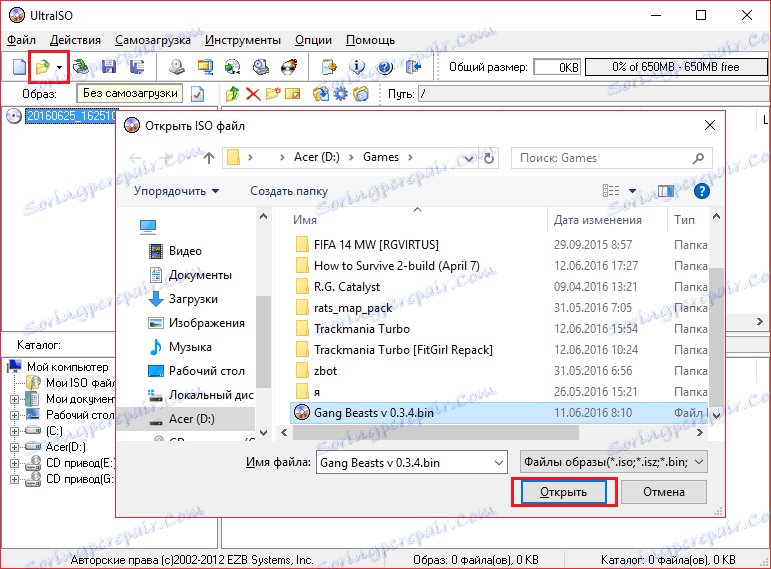
Poté vyberte položku nabídky "Boot" a klikněte na možnost "Spálit obrázek pevného disku".
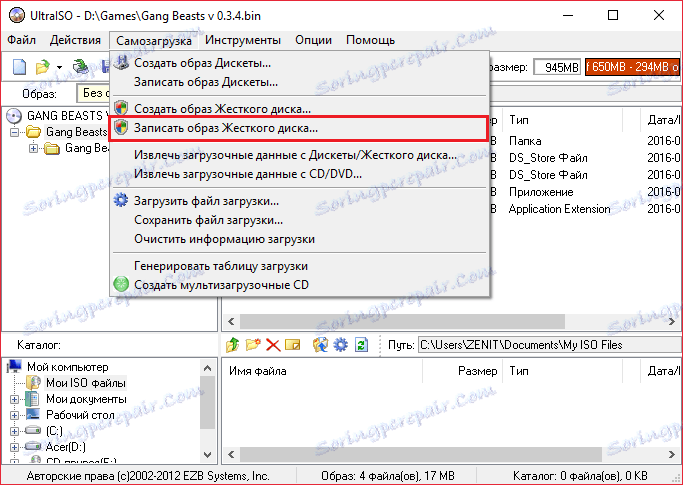
Teď se ujistěte, že parametry vybrané v následujícím obrázku odpovídají nastavením v programu.
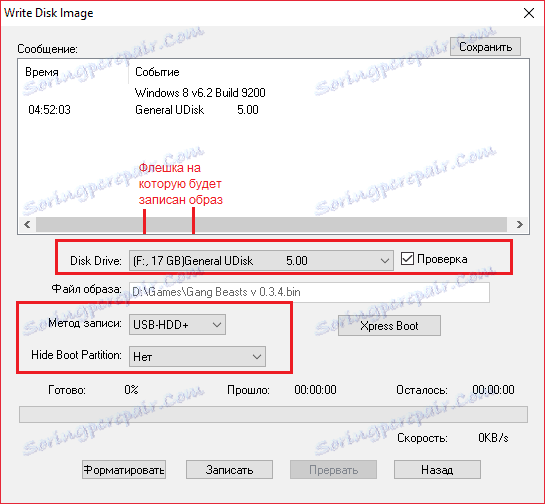
Pokud není jednotka Flash formátována, měli byste kliknout na "Formátovat" a naformátovat ji v systému souborů FAT32. Pokud jste již naformátovali jednotku flash, klikněte na tlačítko "Write" a souhlaste s tím, že všechny informace budou smazány.
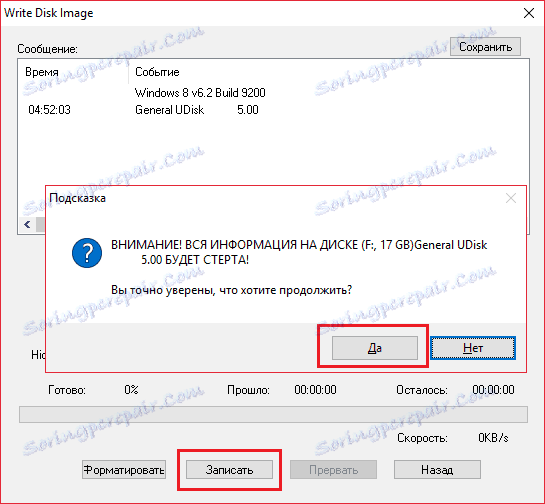
Po uplynutí této doby zůstává na konci záznamu pouze počkat (přibližně 5-6 minut na 1 gigabajt dat). Když program dokončí nahrávání, můžete ji bezpečně vypnout a použít flash disk, který nyní může v podstatě nahradit disk.
Pokud jste jasně dodrželi pokyny, název jednotky flash by se měl změnit na název obrázku. Tímto způsobem můžete zapsat libovolnou jednotku flash, ale nejužitečnější kvalita této funkce je, že je možné znovu nainstalovat systém z jednotky USB flash bez použití disku.